ขั้นตอนการคืนค่าระบบใน Windows 11

หากคุณกำลังประสบปัญหาหรือวัฒนธรรม การคืนค่าระบบใน Windows 11 จะช่วยให้คุณสามารถย้อนกลับอุปกรณ์ของคุณไปยังเวอร์ชันก่อนหน้าได้.
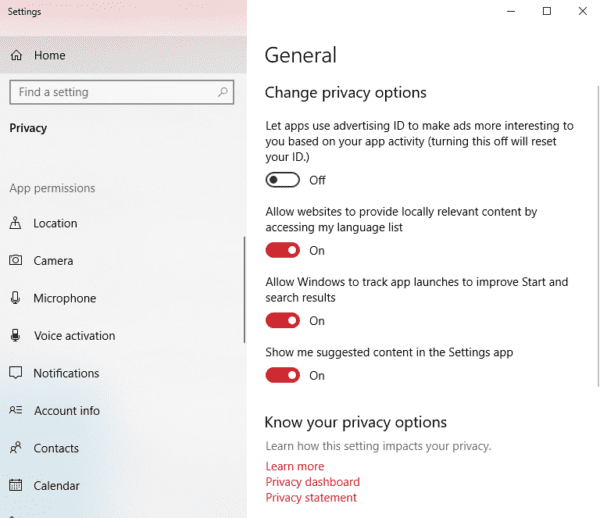
แอปที่เข้าถึงเว็บแคมของคุณมักเป็นข้อกำหนด – Skype, Zoom และโปรแกรมอื่นๆ จำนวนมากล้วนต้องการการเข้าถึงเว็บแคมเพื่อให้ทำงานได้อย่างถูกต้อง ไม่ได้หมายความว่าคุณต้องการให้พวกเขาเข้าถึงได้เสมอ
หากคุณต้องการเพิกถอนการเข้าถึงเว็บแคมของแอป คุณสามารถทำได้ผ่านแอปการตั้งค่า กดปุ่ม Windows ของคุณ พิมพ์ Privacy Settings แล้วกด Enter คุณจะเห็นตัวเลือกการตั้งค่าต่างๆ
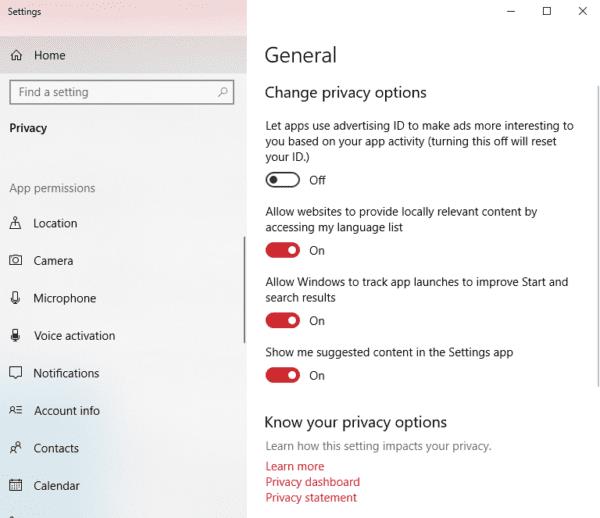
ตัวเลือกการตั้งค่าความเป็นส่วนตัว
เลื่อนลงไปทางซ้ายจนกว่าคุณจะพบการตั้งค่ากล้องและคลิกที่มัน คุณจะมีตัวเลือกต่างๆ มากมาย – คุณสามารถจำกัดไม่ให้แอปเดียวเข้าถึงกล้องของคุณ หรือคุณสามารถเพิกถอนการเข้าถึงสำหรับแอปทั้งหมดได้ สิ่งเดียวที่คุณไม่สามารถบล็อกได้คือ Windows Hello หากคุณได้ตั้งค่าไว้ จะยังคงใช้งานได้แม้ว่าคุณจะเพิกถอนการอนุญาตของเว็บแคม
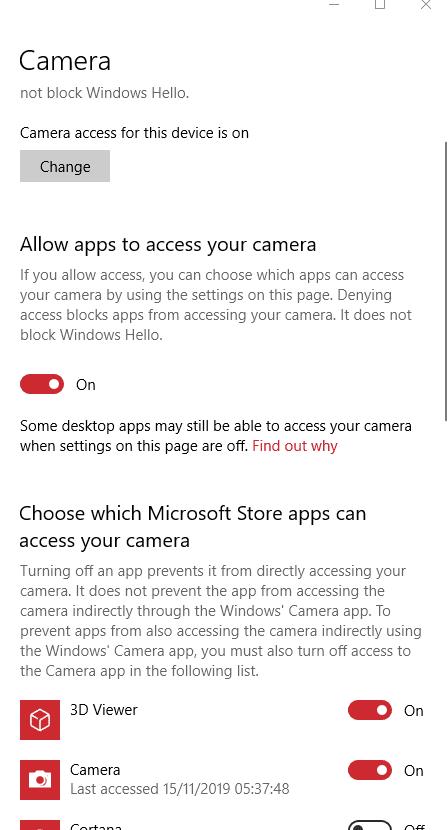
ตัวเลือก
เมื่อคุณเปลี่ยนการอนุญาตตามที่คุณต้องการแล้ว ให้ปิดหน้าต่างและใช้คอมพิวเตอร์ของคุณตามปกติ แอพบางตัวอาจขออนุญาตใช้กล้องของคุณอีกครั้งเมื่อคุณเปิดใหม่ แน่นอน คุณสามารถอนุญาตอีกครั้งได้ (และนำออกในภายหลังเมื่อใดก็ได้ที่คุณต้องการ)
เคล็ดลับ: แอพบางตัวทำงานไม่ถูกต้องหากไม่มีการเข้าถึงฟังก์ชันบางอย่าง
หากคุณกำลังประสบปัญหาหรือวัฒนธรรม การคืนค่าระบบใน Windows 11 จะช่วยให้คุณสามารถย้อนกลับอุปกรณ์ของคุณไปยังเวอร์ชันก่อนหน้าได้.
หากคุณกำลังมองหาทางเลือกที่ดีที่สุดสำหรับ Microsoft Office นี่คือ 6 โซลูชั่นที่ยอดเยี่ยมในการเริ่มต้น.
บทช่วยสอนนี้จะแสดงให้คุณเห็นว่าคุณสามารถสร้างไอคอนทางลัดบนเดสก์ท็อปWindows ที่เปิด Command Prompt ไปยังตำแหน่งโฟลเดอร์เฉพาะได้อย่างไร
กำลังหาวิธีตั้งวิดีโอเป็นเซิร์ฟเวอร์หน้าจอใน Windows 11 อยู่ใช่ไหม? เราเปิดเผยวิธีการใช้ซอฟต์แวร์ฟรีที่เหมาะสำหรับหลายรูปแบบวิดีโอไฟล์.
คุณรู้สึกรำคาญกับฟีเจอร์ Narrator ใน Windows 11 หรือไม่? เรียนรู้วิธีปิดเสียง Narrator ได้ง่ายๆ ในหลายวิธี
วิธีการเปิดหรือปิดระบบการเข้ารหัสไฟล์ใน Microsoft Windows ค้นพบวิธีการที่แตกต่างกันสำหรับ Windows 11.
ถ้าคีย์บอร์ดของคุณมีการเพิ่มช่องว่างสองครั้ง ให้รีสตาร์ทคอมพิวเตอร์และทำความสะอาดคีย์บอร์ด จากนั้นตรวจสอบการตั้งค่าคีย์บอร์ดของคุณ.
เราจะแสดงวิธีการแก้ไขข้อผิดพลาด Windows ไม่สามารถเข้าสู่ระบบได้เนื่องจากโปรไฟล์ของคุณไม่สามารถโหลดได้เมื่อเชื่อมต่อกับคอมพิวเตอร์ผ่าน Remote Desktop.
เกิดอะไรขึ้นและพินของคุณไม่สามารถใช้งานได้ใน Windows? อย่าตื่นตระหนก! มีสองวิธีที่มีประสิทธิภาพในการแก้ปัญหานี้และคืนการเข้าถึงพินของคุณ.
คุณจะทำอย่างไรเมื่อเวลาในคอมพิวเตอร์ Windows 11 ไม่แสดงเวลาอย่างที่ควรจะเป็น? ลองใช้วิธีแก้ปัญหาเหล่านี้ดูสิ






